Обзор 3D-сканера от Shining 3D Einstar Vega
Сегодня на обзоре у нас техника от Shining 3D - беспроводной сканер нового поколения Einstar Vega в цвете Silver Blue.

Содержание статьи
-
Комплектация;
-
Внешний вид;
-
Основные характеристики;
-
Первое включение и калибровка;
-
Режимы работы;
-
Первое сканирование;
-
Быстрое сканирование;
-
Портретное сканирование;
-
Сканирование технической детали;
-
Экспорт сканов и ПО для сканера;
-
Подведение итогов.
Это портативный сканер, представленный в нескольких цветах, с двумя режимами работы, мощным встроенным железом, удобным интерфейсом и продуманной эргономикой.
Устраивайтесь поудобнее, ведь в статье мы подробно изучим этот сканер и расскажем всё, что вы хотели бы знать.
Комплектация
Из коробки поставляется такой набор:

Комплектация из коробки
-
Сумка для перевозки сканера. Небольшая и удобная. Внутрь поместится всё необходимое для выездного сканирования;
-
Сканер в силиконовом чехле;
-
Штатив;
-
Игрушка - маскот Einstar - была для нас неожиданностью;
-
Блок питания;
-
Кабель USB Type - C — USB Type - C;
-
Калибровочная пластина в защитном мешочке;
-
Подставка для калибровочной пластины;
-
Метки для сканирования двух размеров - 6 и 12мм;
-
Наплечный ремень для сумки;
-
Наручный ремень для сканера.
В общем, Shining оснастил коробку всем необходимым для сканирования и удобства использования.
Внешний вид
Vega поставляется в комплекте с эргономичным силиконовым чехлом. На передней панели располагается всё для сканирования, и набор там приличный:

-
Две 1,3 Мп камеры дальнего радиуса действия
-
Две 2 Мп камеры ближнего радиуса действия
-
Инфракрасные светодиоды, 8 штук
-
48 Мп Камера для текстур
-
Светодиоды камеры для текстур, 2 штуки
-
MEMS проектор для режима высокой детализации
-
VCSEL проектор для быстрого сканирования, 2 штуки
С другой стороны Vega оснащена 2К AMOLED дисплеем с диагональю 6,4’’.
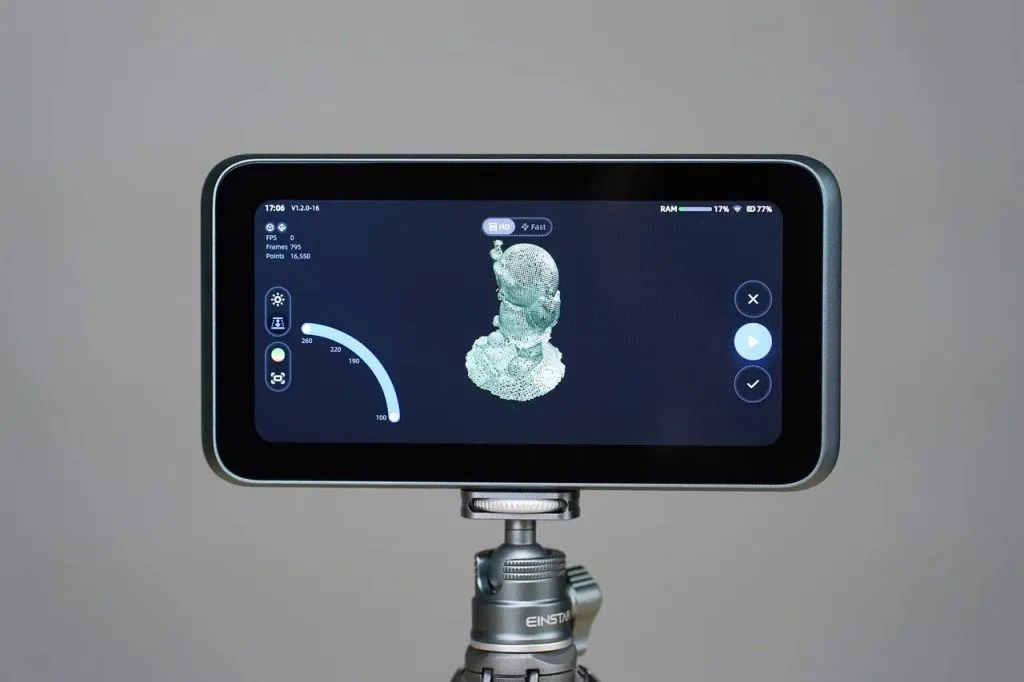
На боковых сторонах расположены USB-C порт и кнопки - включения и мультифункциональная кнопка.


Снизу есть стандартная для фототехники резьба 1/4’’ и вентиляционные отверстия. При сканировании Вега немного шумит вентиляторами.

Основные характеристики
У Vega встроенный Li-Po аккумулятор ёмкостью 5000 мАч, позволяющий сканировать прямо во время зарядки - от розетки или пауэр банка. Внутренняя память состоит из eMMC на 32 Гб и SSD На 512 Гб. Также на борту у сканера 32 Гб оперативной памяти.
Всё это вкупе с небольшими габаритами и весом около 500 г делают сканер очень автономным и независимым. Для сканирования Vega не нужен ноутбук или розетка, поэтому модель с уверенностью можно брать куда угодно. При работе от аккумулятора в режиме сканирования Вега продержится около полутора часов, чего более, чем достаточно для сканирования большинства объектов.
Первое включение и калибровка
При первом включении сканер предлагает нам принять пользовательское соглашение. Чтобы начать сканировать, этого будет достаточно, но, чтобы передать сканы с Веги на компьютер, модель необходимо будет подключить к Wi-Fi, войти в свой аккаунт Shining 3D и активировать устройство. После подключения к Wi-Fi нам предложили обновить ПО. Для обновления нужно нажать кнопку «скачать», а после скачивания - кнопку «установить». Такое разделение сделано, потому что во время скачивания обновления можно пользоваться сканером, а во время установки нельзя. Мы обновились до версии 1.2.0 - 16 и рекомендуем вам обновляться сразу после включения, так как обновления улучшают пользовательский опыт и скорость работы.
Сразу бросилось в глаза отсутствие русскоязычного интерфейса, на выбор есть английский и три вида китайского языка. Это неприятно, но интерфейс сделан качественно и большая его часть понятна даже с начальным знанием английского. В ближайших обновлениях мы ожидаем русской локализации сканера и ПО для работы с ним, о котором речь пойдет ниже.
Для каждого сканера есть уникальная калибровочная пластина, и перед началом калибровки нужно считать QR - код, чтобы устройство убедилось, что всё в порядке. В том случае, если калибровочная пластина не родная, результаты калибровки могут быть неправильными.

Калибровочная пластина на подставке
Мы приступили к калибровке.
Интерфейс в этом режиме сделан удобно и сразу становится интуитивно понятно, что нужно делать.

Процесс калибровки
Калибровка всегда состоит из двух этапов и её результаты используются в разных режимах работы.
Первый этап - для режима сканирования высокой детализации. Вега просит держать сканер горизонтально и подносить на нужное расстояние к одной из сторон калибровочной пластины. Сначала пластина должна лежать на столе, затем на подставке.
Второй этап почти такой же, отличается только сторона пластины и расстояние, на котором нужно держать сканер.
После завершения второго этапа сканеру нужно немного «подумать», чтобы применить результаты калибровки.
Весь процесс занял около пяти минут и не вызвал затруднений.
Режимы работы и точность
Некоторые 3D-сканеры используют один проектор для двух диапазонов сканирования, что требует компромисса в фокусном расстоянии для баланса между снятием мелкой геометрии небольших объектов и широким обзором крупногабаритных. Вега объединяет две различные технологии сканирования, каждая из которых оптимизирована для своих задач. В быстром режиме используется инфракрасный проектор VCSEL (лазер с вертикальным резонатором) для сканирования крупных объектов, а в режиме высокой детализации - проектор MEMS (микроэлектромеханические системы) для сканирования мелких объектов с высокой детализацией.
Сравнительные характеристики режимов работы приведены в таблице:
|
Режим |
Быстрый |
Высокой детализации |
|
Рабочее расстояние, мм |
350 — 1500 |
100 — 300 |
|
Скорость сканирования, кадры/сек |
до 20 |
до 15 |
|
Разрешение сканера, мм |
0,5 - 10 |
0,05 - 3 |
Первое сканирование
Для хорошего результата перед сканированием нужно указать режим выравнивания объекта - по текстурам, геометрии или меткам. Также можно выбрать - захватывать текстуры или нет и настроить разрешение. Чтобы начать сканирование, нужно нажать одну кнопку и разместить объект в поле зрения сканера.
После начала сканирования можно настроить яркость инфракрасной подсветки, расстояние сканирования, настроить баланс белого (для правильного захвата текстур) и включить или выключить индикатор качества данных и изображение с камеры для захвата текстур.
Индикатор качества данных подсвечивает зеленым цветом те области, геометрия которых хорошо зафиксировалась и красным те, геометрия которых видна плохо. Приятная функция, помогает и ускоряет работу.

Первый подопытный
Долго не размышляя, первым мы начали сканировать игрушку - маскота Einstar из комплекта поставки в режиме высокой детализации.
Мы поставили фигурку на вращающийся стол и сканировали с рук и штатива в течение примерно трёх минут, немного меняя положение сканера согласно индикатору качества данных.

Процесс сканирования
После сканирования можно увидеть историю захваченных кадров и при необходимости отмотать на нужный кадр. Это может быть удобно, если вы захватили ненужную геометрию - отматываете на кадр, где все хорошо и продолжаете сканирование.
После это можно отредактировать облако точек, удалив оттуда ненужные элементы. Элементы можно выделять рамкой или лассо, а чтобы случайно не задеть нужные в модели точки, на экране появляется окошко с увеличенным изображением области выделения, что удобно.
После редактирования облака точек можно сохранить его, удалить или приступить к пост - процессингу для объединения облака точек в геометрию и наложения текстур. Есть два варианта пост - процессинга - автоматически и вручную. При выборе ручного режима можно настроить:
-
Разрешение;
-
Уровень сглаживания сетки;
-
Включить или выключить наложение текстур;
-
Включить или выключить закрытие пробелов.
Обработка точек занимает около двух минут, и в это время на экране показывают полезные советы, что может быть интересно начинающим пользователям.
По всем этим этапам можно пройти и в обратную сторону - от модели до облака точек и при необходимости вносить изменения.
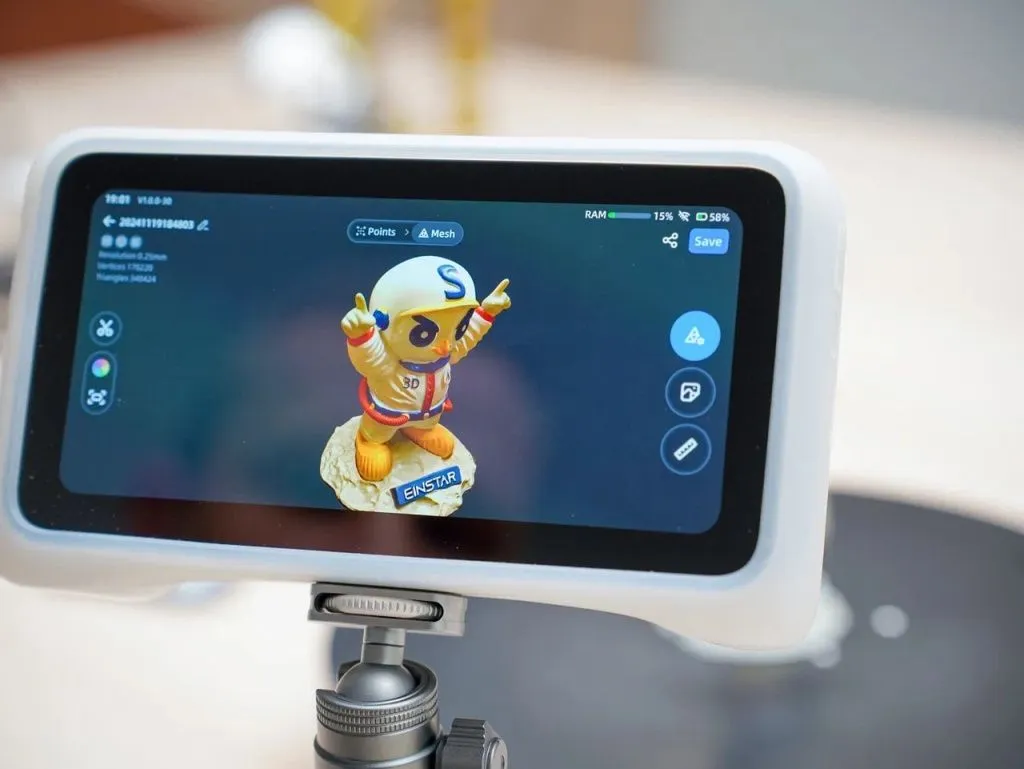
Результат

.png)
.png)
.png)
Результат нам понравился - видны мелкие детали, хорошо передана вся геометрия и текстуры. Хороший скан художественной фигурки.
Быстрое сканирование
Также мы попробовали Вегу во втором режиме и специально уделяли сканированию мало времени, чтобы сделать всё с максимальной скоростью.
Процесс занял около двух минут, столько же потребовалось для обработки облака точек и наложения текстур. Объектом сканирования стала скульптура 50 см высотой.

.png)
.png)
.png)
.png)
Результаты быстрого сканирования
Скан получился отличный. Хорошо видны все мелкие детали, четко прорисованы все текстуры.
Портретное сканирование
Вегой можно сканировать людей. Для этого даже есть отдельная функция, доступная в обоих режимах сканирования. Класс лазерной опасности прибора - первый, то есть он не представляет опасности даже при долгом воздействии на глаза.
Мы отсканировали переднюю часть лица человека в режиме высокой детализации и получили такой результат:
.png)
.png)
Сканирование технической детали
Также мы решили отсканировать техническую деталь и посмотреть, насколько пригодными для реверс - инжиниринга могут быть сканы с Einstar Vega. Сканер не обладает метрологической точностью и в первую очередь предназначен для сканирования с целью полигонального 3Д моделирования, а не параметрического.
Однако, Вега позиционируется универсальной, и мы проверим, насколько сложной для нее будет такая задача.
Мы сканировали деталь с использованием маркеров из комплекта поставки. По времени это заняло не больше 5 минут, и у нас получился хороший результат. В некоторых местах, где были наклеены маркеры, геометрия немного страдает, но для реверс - инжиниринга такого скана будет вполне достаточно.
Также мы заметили, что в режиме выравнивания по маркерам Вега очень редко «теряет» объект, что сокращает время работы и повышает качество скана.
.png)
.png)
Результат
Экспорт сканов и ПО для сканера
Модель Вега - портативная: сканирует и сохраняет файлы без компьютера. Для обработки сканов есть два способа загрузки на компьютер для дальнейшей работы:
-
Загрузить их в Shining 3D Digital Cloud;
-
Передать на компьютер через USB-С.
Обратите внимание, что экспортировать файлы с Vega можно только при наличии аккаунта в Shining 3D Digital Cloud.
Рассмотрим подробнее первый способ. В окне с обработанным сканом есть иконка «поделиться», после нажатия на которую появляется QR - код. Он ведёт в облако Digital Cloud, где можно посмотреть информацию о скане, рассмотреть его с текстурами и без, и загрузить на компьютер в форматах .beb/.gltf/.obj/.stl для дальнейшей обработки.
.png)
Варианты загрузки файла
У всех пользователей Vega есть 5 Гб места в облачном хранилище, чего хватает при загрузке первым способом, когда файлы загружаются туда в формате .beb. Статуэтка, о которой мы писали выше, весит всего 21,5 Мб.
.png)
Информация о файле в Digital Cloud (размер файла 21,5 Мб)
Однако бывает так, что для работы нужны файлы в формате .scanproj, и для этого есть возможность передать файлы на компьютер напрямую через ПО StarVision, которое можно скачать на сайте производителя. Это второй способ передачи файлов на компьютер.
Все довольно просто - загрузили ПО, подключили сканер к компьютеру (учтите, что в комплекте со сканером двухсторонний Type-C кабель), скинули файл.
По сути, StarVision служит для передачи сканов на ПК в формате .scanproj и небольшой постобработки, так как на данный момент её функционал не такой широкий, как у программ EXscan или FreeScan от Shining 3D.
Однако, функционал StarVision шире, чем у Digital Cloud, и к функциям последнего прибавляются возможности редактирования облака точек, упрощения и сглаживания полигональной сетки, заделывания отверстий и совмещения двух сканов.
Нужно иметь в виду, что файлы в .scanproj весят намного больше файлов других форматов. Эта же статуэтка, например, весит 14,5 Гб, и загрузить её на компьютер просто так не получится, потому что StarVision использует для хранения те самые 5 бесплатных Гб в Digital Cloud, и расширить объем памяти можно только платно, купив годовую подписку с опциями от 20 Гб до 1 Тб.
Мы можем подробно разобрать функционалы и интерфейсы этих программ и проверить, может ли Vega работать с EXscan или FreeScan. Если вам интересно - пишите в комментариях, мы сделаем об этом отдельную статью.
Выводы
Einstar Vega разработан с учетом требований дизайнеров, художников, инженеров и производителей, которые часто отмечали необходимость быстрой цифровизации сложных текстур, объектов и пространств. Во многих случаях им не нужна метрологическая точность, вместо нее они предъявляют повышенные требования к удобству использования и портативности сканера.
Модель Вега унаследовала высококачественные возможности сканирования у профессиональных 3D-сканеров SHINING 3D, но при этом сделала ставку на простоту использования и плавность работы. Интерфейсы сканера и ПО для работы с ним простые и интуитивно понятные. Всё это делает Вегу доступной даже для новичков.
3DVision является официальным дистрибьютором сканеров SHINING 3D. У нас в наличии широкий ассортимент продукции производителя под любые задачи. При необходимости мы можем провести демонстрационное сканирование на ваших глазах, чтобы показать возможности сканеров и программного обеспечения.
Как официальный дистрибьютор, мы оказываем поддержку нашим клиентам - помогаем определиться с выбором, делаем своевременные поставки и проводим послегарантийное обслуживание.
Если у вас остались вопросы по модели EinStar Vega или вы хотите оформить заказ - смело пишите на почту info@3dvision.su !
Реклама. OOO "3Д Вижн". ИНН: 7802253640





















